نحوه نوشتن شرح تصاویر در Adobe Premiere Pro
عنوان ها کتیبه های مختلف در ویدیو هستند، در اکثر موارد متحرک هستند. برای ایجاد آنها برنامه های بسیاری وجود دارد که در عملکرد آنها به طور قابل توجهی متفاوت است. یکی از آنها - Adobe Premiere Pro است. این می تواند عناوین پیچیده ایجاد کند، با حداقل مقدار اثرات. اگر وظیفه ایجاد چیزی جدی تر باشد، این ابزار کافی نخواهد بود. همان سازنده Adobe، برنامه دیگری برای پروژه هایی با اثرات متعدد دارد - Adobe After Effects. بیایید به Premiere Pro برویم و نحوه اضافه کردن زیرنویسها در آن را بررسی کنیم.
دانلود نرم افزار Adobe Premiere Pro
اضافه کردن نوشتارها
برای اضافه کردن یک عنوان در ویدیو شما نیاز به رفتن به عنوان عنوان جدید عنوان . در حال حاضر یکی از سه کتیبه را انتخاب کنید. در تئوری، "پیش فرض هنوز" انتخاب شده است هنگامی که شما قصد دارید برای پوشش تنها متن، بدون اثر انیمیشن. اگر چه در روند کار هنوز می تواند اضافه شود. بقیه شامل ایجاد متن متحرک می شود. به عنوان مثال، اجازه دهید اولین گزینه را انتخاب کنید - «پیش فرض هنوز» .

در پنجره ای که باز می شود، نام برچسب ما را اضافه کنید. در اصل، این لازم نیست، اما زمانی که کتیبه های بسیاری وجود دارد، بسیار گیج می شود.
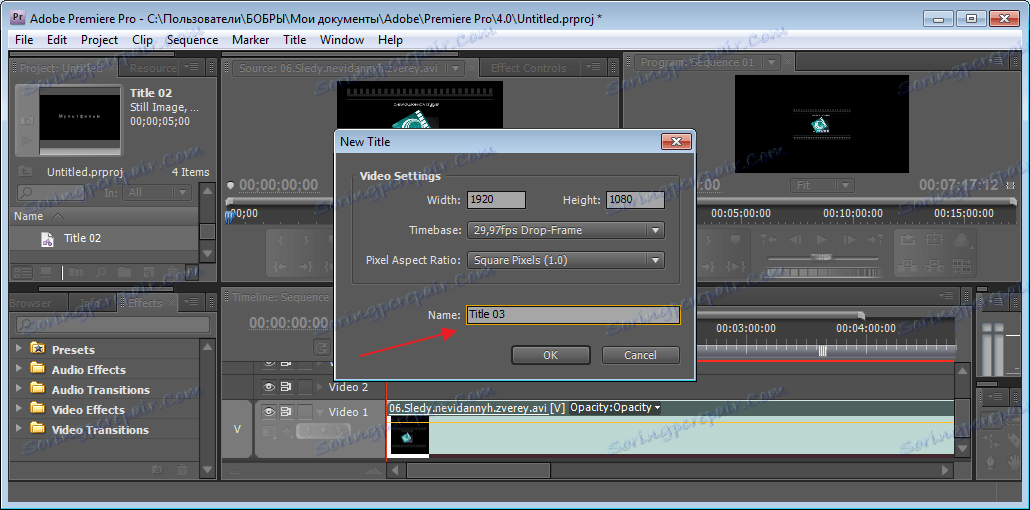
متن را وارد کنید و ویرایش کنید
یک پنجره برای ویرایش برچسب ها باز می شود. ابزار "متن" را انتخاب کنید، در حال حاضر ما باید منطقه ای را انتخاب کنیم که در آن ما آن را وارد خواهیم کرد. کلیک کنید و کشیدن متن را وارد کنید
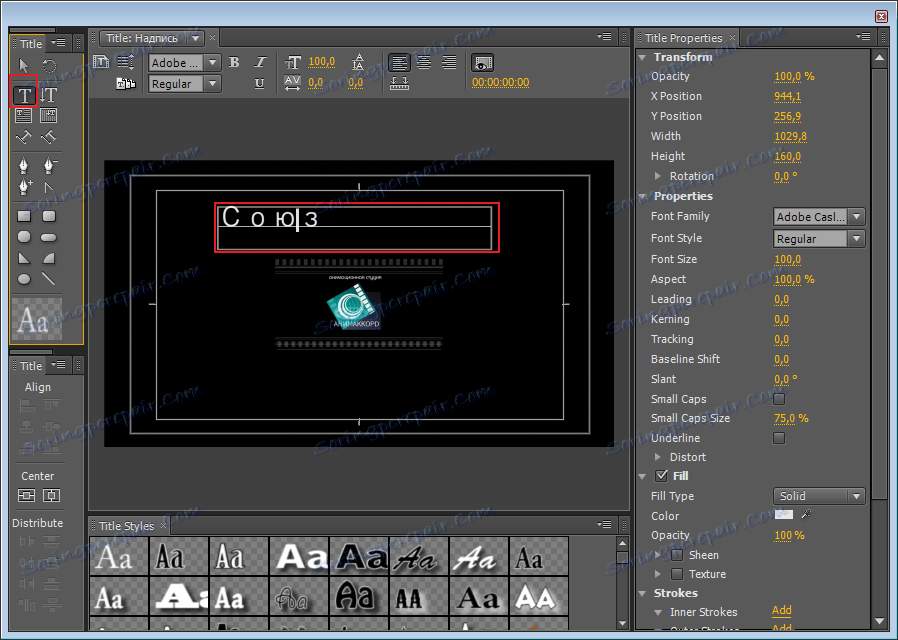
اندازه آن را تغییر دهید برای انجام این کار ، مقادیر را در فیلد "اندازه فونت" تغییر می دهیم.
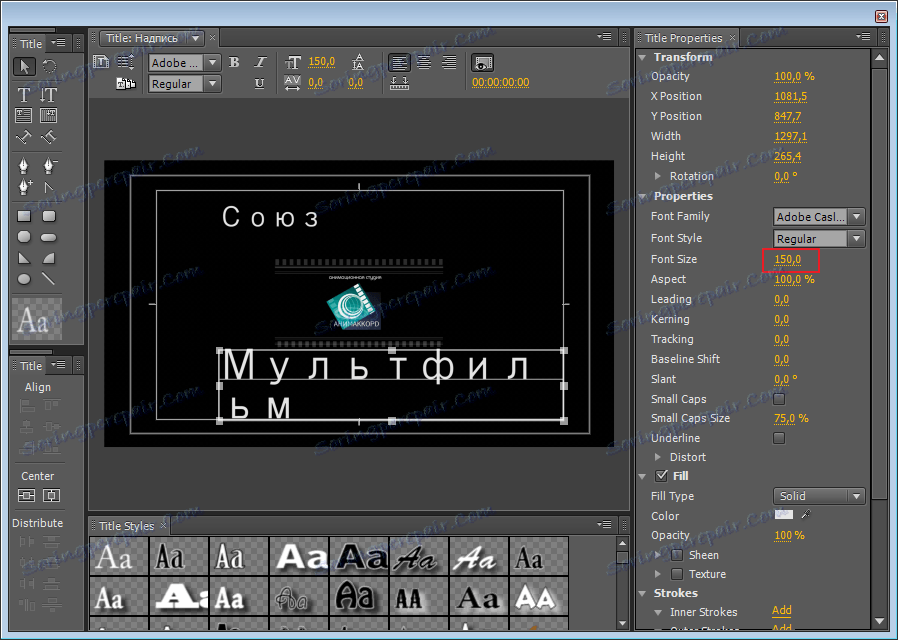
حالا هر کتیبه را در مرکز تلنگر کنید. این کار با استفاده از یک نماد خاص مانند هر ویرایشگر متن انجام می شود.
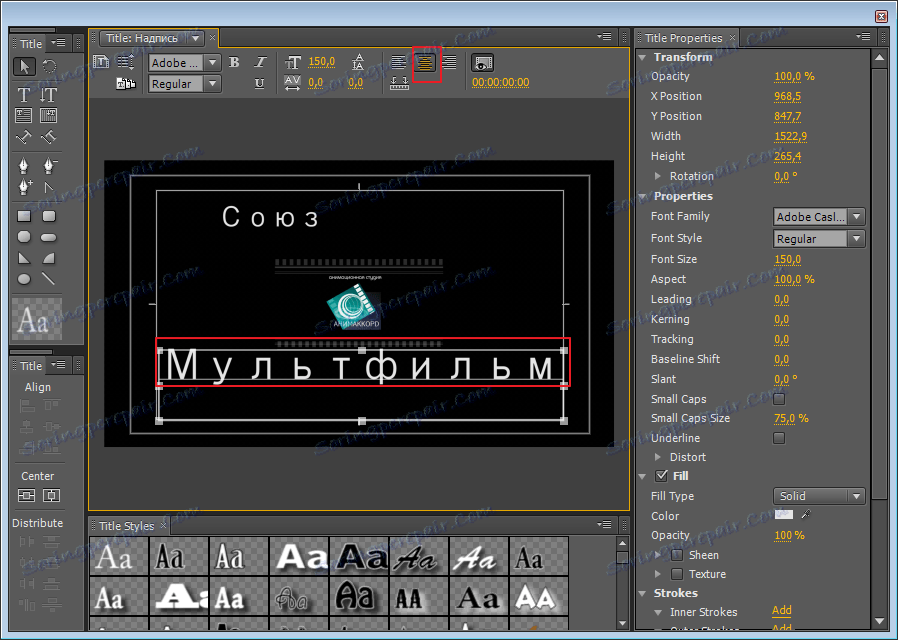
رنگ را به یک روشن تر تغییر دهید. برای انجام این کار، در قسمت "Color" یک بار کلیک کنید و رنگ دلخواه را انتخاب کنید. در صورت لزوم، می توانید از یک pipette استفاده کنید که رنگ منطقه انتخاب شده را کپی می کند.
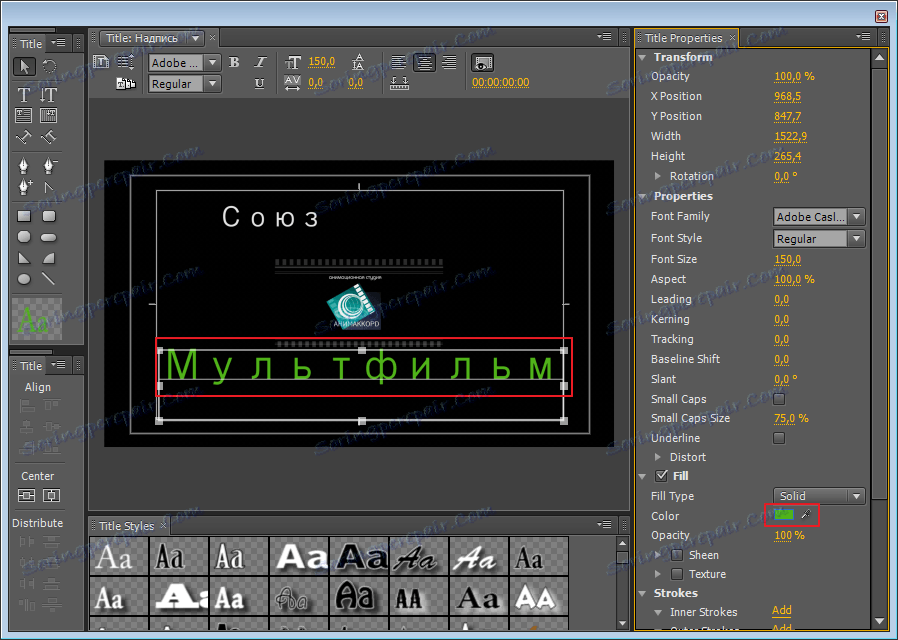
شما همچنین می توانید فونت را تغییر دهید، همانطور که برای عناوین استاندارد خسته کننده است. در پنجره اصلی یک پنل فونت است. لطفا توجه داشته باشید برخی از آنها ممکن است پشتیبانی نکنند. فونت پیش فرض من انتخاب شده است با شیب 4 تن، تجربه با سفارشی رنگ آن.
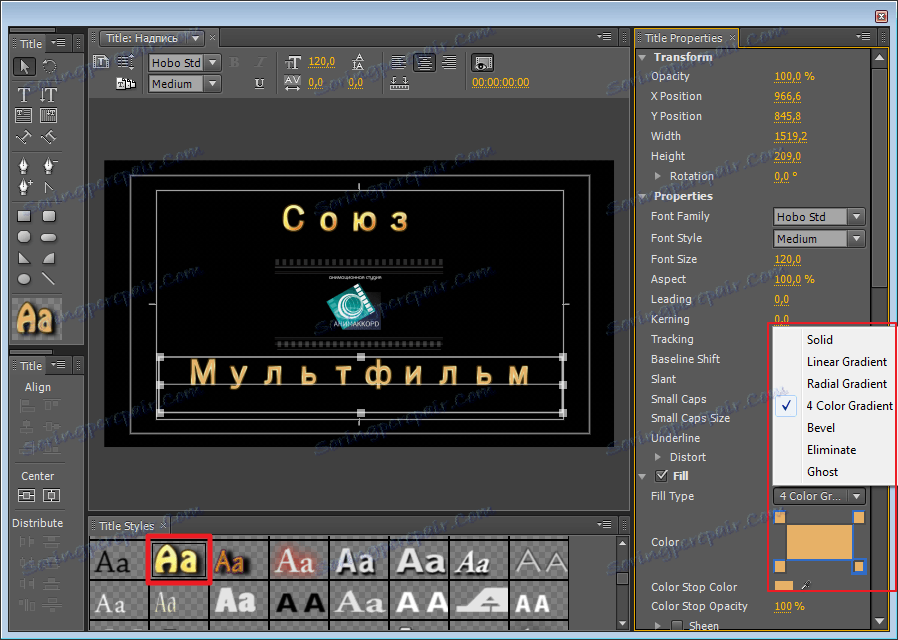
ایجاد زیرنویس متحرک
کتیبه آماده است، ما می توانیم پنجره را ببندیم. شما لازم نیست چیزی را ذخیره کنید، همه چیز در پنجره اصلی نمایش داده خواهد شد.
کتیبه ما را به فاصله مورد نیاز رسم می کنیم. اگر آن را در اطراف محیط قرار دهید، سپس تمام طول را بکشید.
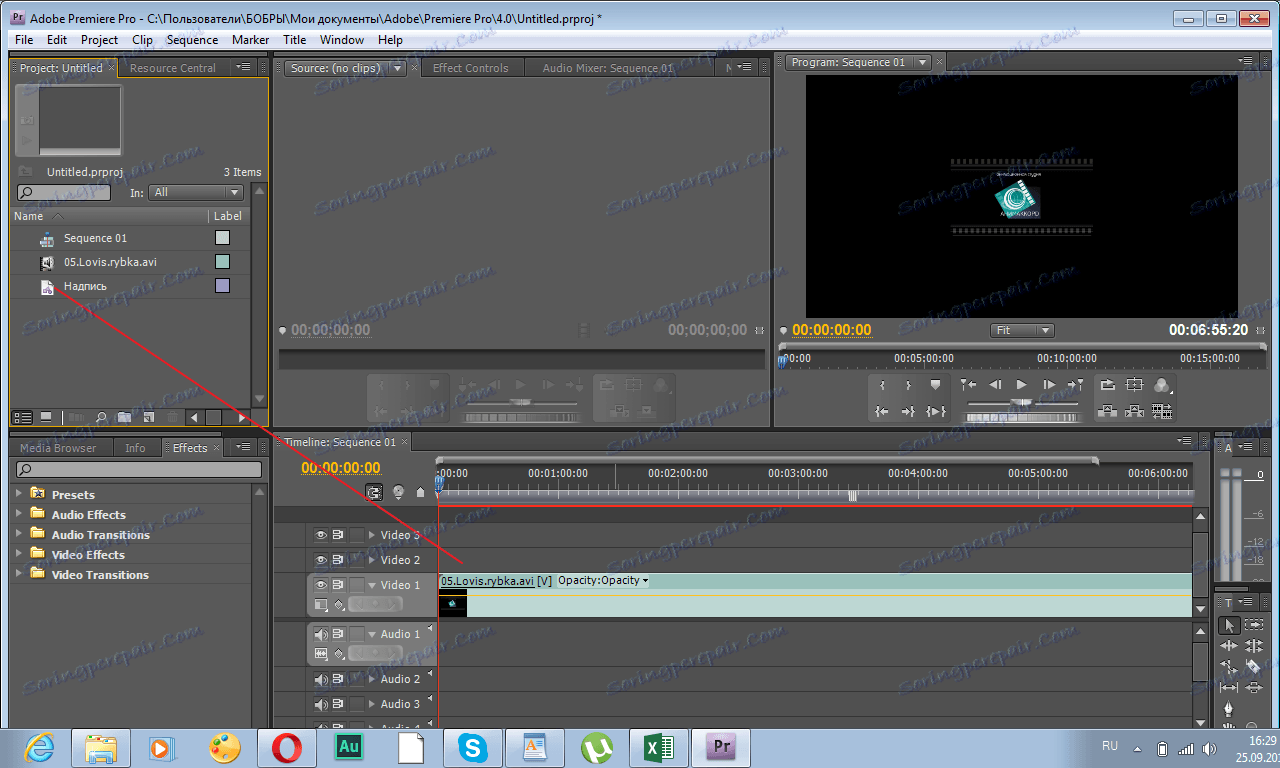
حالا ما انیمیشن خودمان را ایجاد خواهیم کرد. ما بر روی کتیبه ما در قسمت "Name" دوبار کلیک کرده و در پنجره ویرایش متن قرار می گیریم. ما آیکون آن را در تصویر پیدا می کنیم. در پنجره اضافی، "Cravl Left" را انتخاب کنید. (راست به چپ).
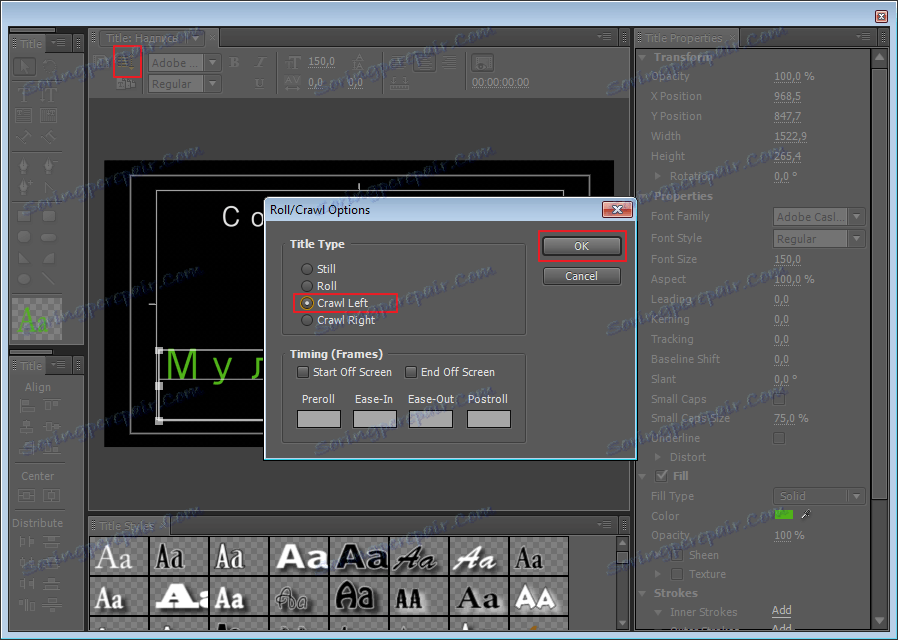
همانطور که می بینید، اعتبارات ما از گوشه سمت راست به نظر می رسد.
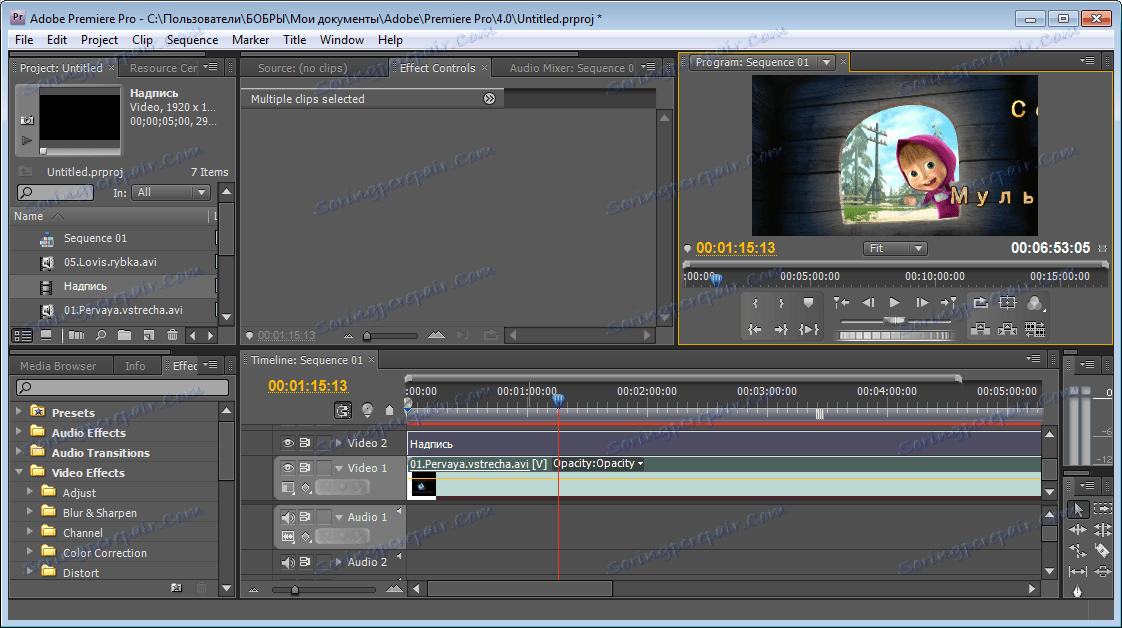
بیایید سعی کنیم یک ظاهر ناگهانی از عناوین ایجاد کنیم. کتیبه در "خط زمان" را انتخاب کنید و به پانل "کنترل های اثر" بروید . اثر "حرکت" را باز کنید و نماد "مقیاس" را به شکل ساعت فعال کنید. ما پارامتر خود را "0" تنظیم می کنیم . نوار لغزنده را برای فاصله کمی حرکت دهید و «مقیاس 100» را تنظیم کنید . بررسی آنچه رخ داده است
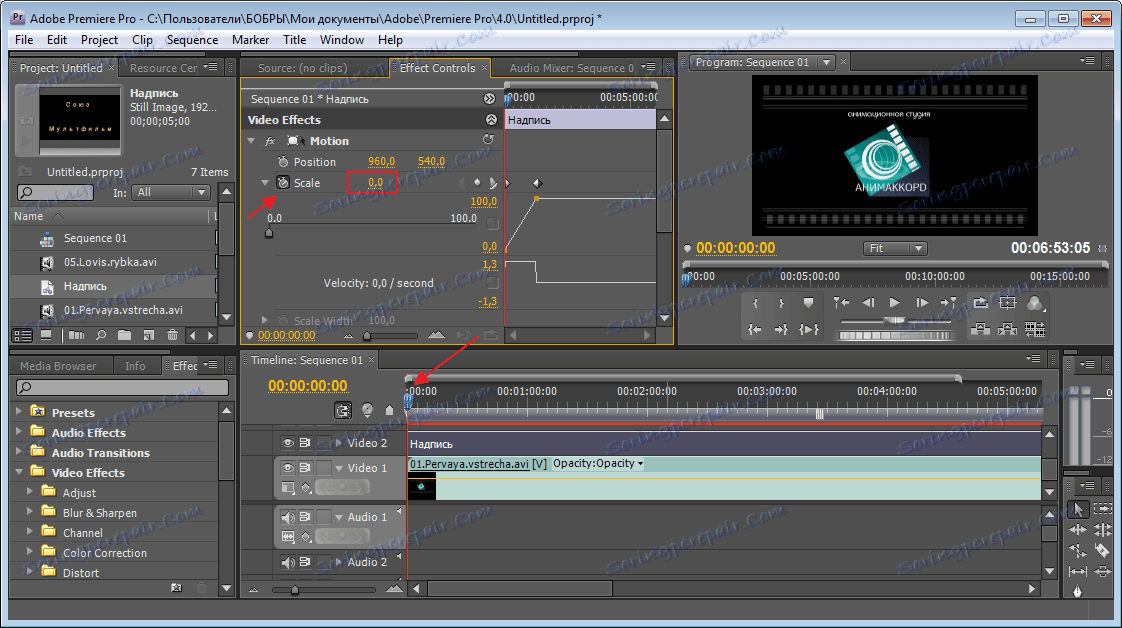
حالا به قسمت "Opacity" (شفافیت) بروید. مقدار آن "100" را در فریم اول تنظیم کنید و در انتها "0" را تنظیم کنید . بنابراین، انیمیشن ما به تدریج ناپدید خواهد شد.
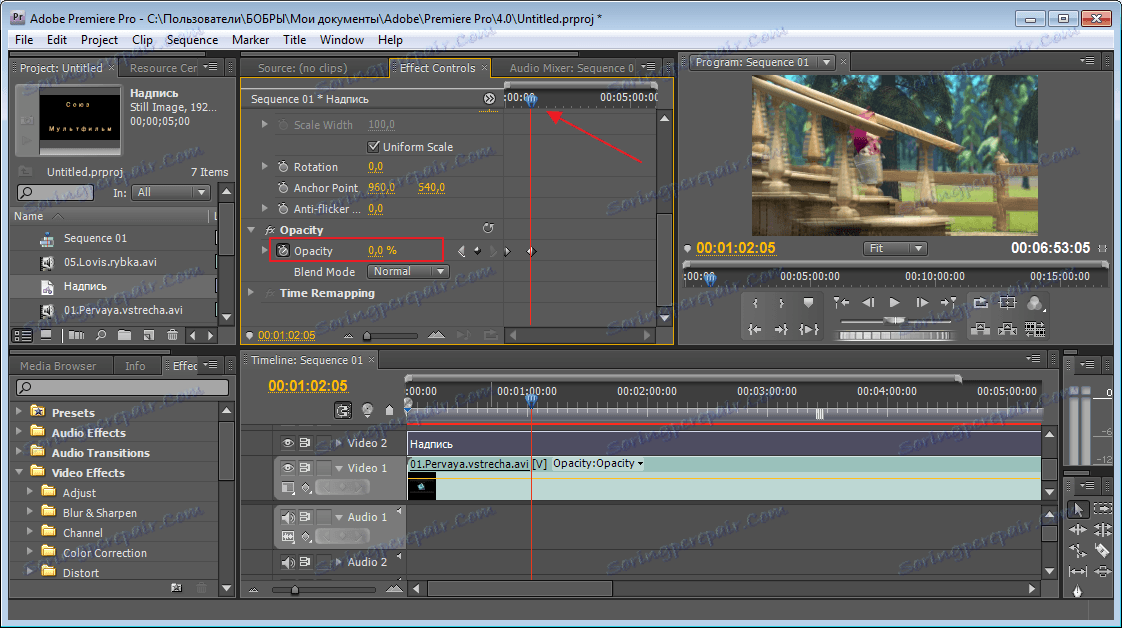
ما به برخی از تکنیک های ایجاد عناوین در Adobe After Effects نگاه کردیم. شما می توانید بقیه تنظیمات خود را آزمایش کنید تا نتیجه را ثابت کنید.